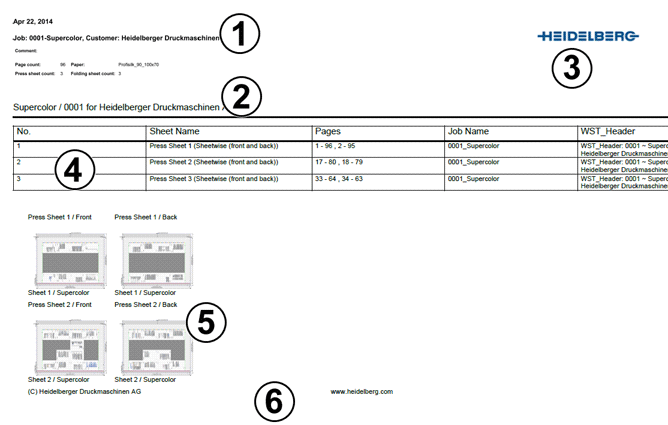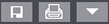
« Enregistrer », « Imprimer », Autres fonctions :
Le job actuellement sélectionné peut être enregistré et imprimé. Le bouton « Flèche vers le bas » permet de commandes d’autres fonctions du job :

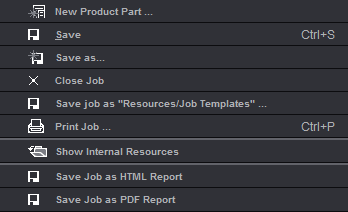
« Enregistrer le job sous 'Ressources/Modèles jobs'... »
Le job actuellement actif dans le volet d’exploration sera enregistré comme modèle par défaut sous « Ressources/Modèles jobs ».
« Enregistrer le job comme rapport HTML »
Créer un rapport HTML sur le job complet conformément aux réglages définis sous « Fichier > Préférences > Rapports » :
« Enregistrer le job comme rapport PDF »
Créer un rapport PDF sur le job complet conformément aux réglages définis sous « Fichier > Préférences > Rapports » : Voir à ce sujet « Enregistrer le job comme rapport PDF ».


Boutons-flèches :
Les flèches indiquant vers le bas permettent de déployer l’arborescence d’un job ou d’une partie du produit sélectionnée tandis que les flèches indiquant vers la droite permettent de refermer cette arborescence.
D’un simple clic, vous pouvez ainsi rendre la fenêtre beaucoup plus « lisible ».
Appel du menu contextuel dans une partie neutre de la fenêtre :
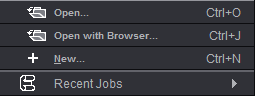
Ouverture d’un job existant ou création d’un nouveau job.
Changement du job actif :
Si vous avez ouvert plusieurs jobs, pour en activer un autre, il vous suffit, au menu « Jobs & ressources », de cliquer sur le nom du job que vous souhaitez activer ou d’utiliser le raccourci « touche de commande + Maj + numéro ». Le job en question apparaît alors dans toutes les fenêtres, et vous pouvez l’éditer.